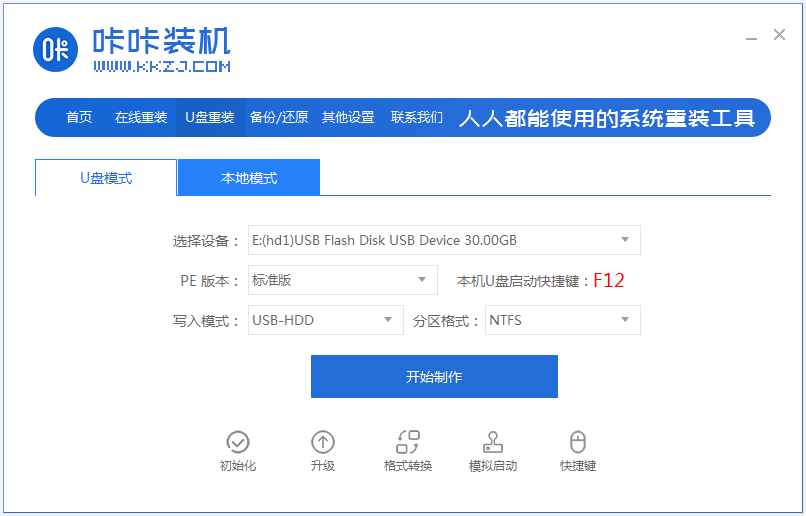
相信有不少朋友都在使用戴尔电脑,电脑使用久了都不可避免出现一些问题,那么当遇到系统故障无法解决时候就需要重装系统进行修复,那么戴尔电脑如何重装系统呢?下面,小编就把戴尔电脑重装系统的步骤教程分享给大家。
工具/原料:
系统版本:windows10系统
品牌型号:戴尔灵越15
软件版本:咔咔装机一键重装系统+1个8g以上的空白u盘
方法/步骤:
借助咔咔装机制作u盘重装系统:
1、先在一台可用的电脑上下载安装咔咔装机一键重装系统工具并打开,插入一个8g以上的空白u盘,选择u盘重装系统模式,点击开始制作。
2、选择需要安装的win10系统,点击开始制作。
3、软件开始制作u盘启动盘成功后,可先预览需要安装的电脑主板的启动热键,然后再拔除u盘退出。
4、插入启动盘进电脑中,开机不断按启动热键进启动界面,选择u盘启动项回车确定进入到pe选择界面,选择第一项pe系统回车进入。
5、在pe系统桌面上打开咔咔装机工具,然后选择win10系统点击安装。
6、将系统安装到系统盘c盘,点击开始安装。
7、安装完成后,选择立即重启电脑。
8、系统自动安装完成进入到win10系统桌面即表示安装成功。
总结:
以上就是小编介绍的戴尔电脑重装系统的步骤啦,希望能帮助到大家。

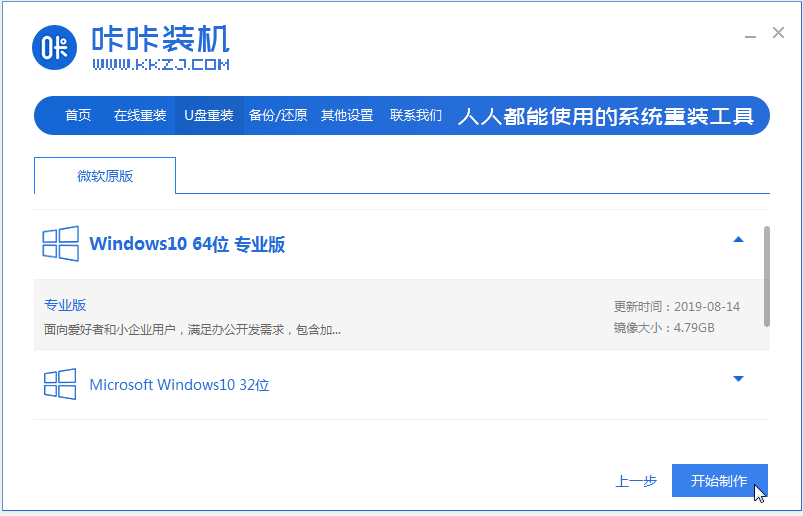
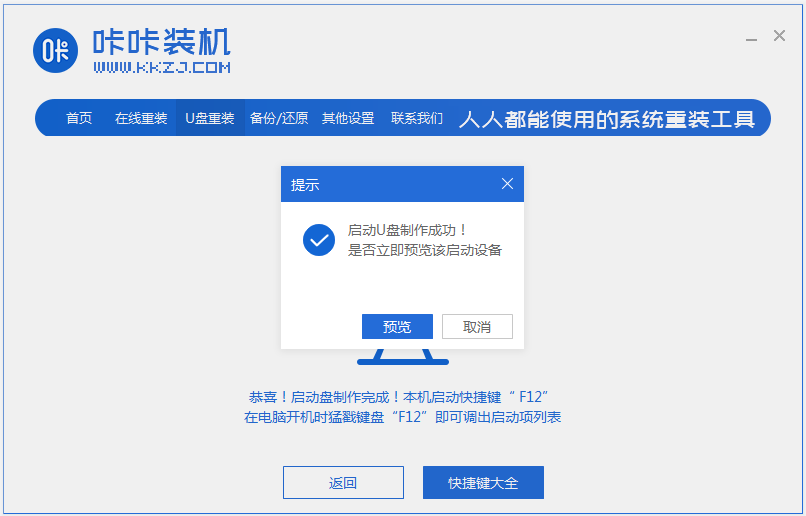


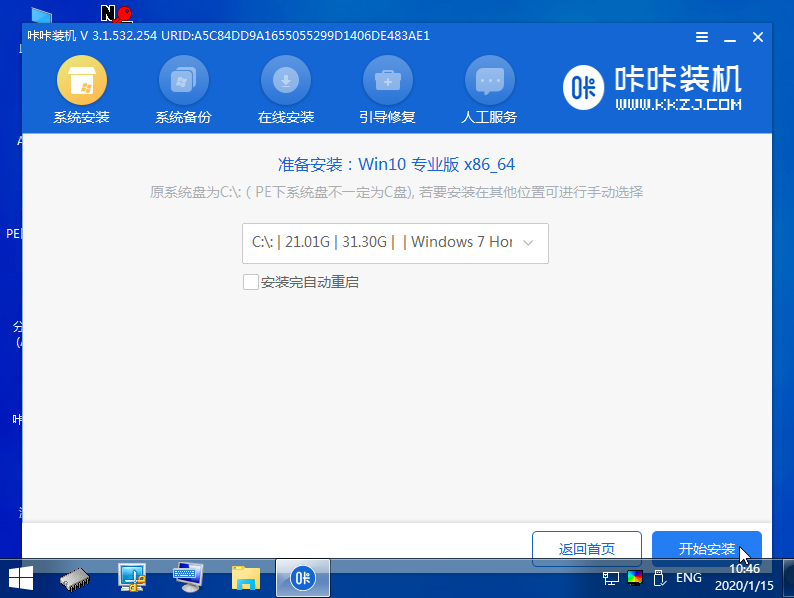







 粤公网安备 44130202001059号
粤公网安备 44130202001059号